打开 安装破解详细指南那个文本
AE CS4 安装教程――工具/原料ae cs4一份如果需要汉化的话,下载一个汉化补丁AE CS4 安装教程――方法/步骤
AE CS4 安装教程 1、
我们打开上面路径下,到etc 的文件目录下・・? 找到hosts文件
AE CS4 安装教程 2、
右键打开 看图:
AE CS4 安装教程 3、
打开方式里选择记事本打开,点击确定
AE CS4 安装教程_ae cs4
AE CS4 安装教程 4、
然后降安装指南里的 那一部分破解代码复制到hosts 下面。
AE CS4 安装教程 5、
将hosts 记事本 保存 ,如果win7 系统或者 win8系统出现不能保存现象,请把hosts文件拷贝到桌面,修改后,在把hosts文件放到原来的位置上就可以了。
AE CS4 安装教程 6、
然后回到原来AE解压的文件夹下,选择AE安装文件,看下图
AE CS4 安装教程_ae cs4
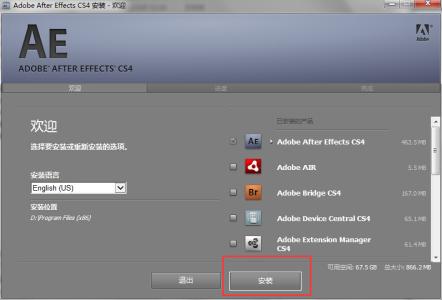
AE CS4 安装教程 7、
双击打开,然后他会检查系统配置文件,如图・・・・
AE CS4 安装教程 8、
检查完后,弹出下面界面,我们先选择试用版本安装
AE CS4 安装教程 9、
点击下一步,左边的路径选择,选择自己需要安装的路径,更改后点击安装。
AE CS4 安装教程_ae cs4
AE CS4 安装教程 10、
点击安装后,进入安装界面,这时间可能花费10~30分钟不等,看大家电脑配置 安装完成后,点击退出
AE CS4 安装教程 11、
在自己开始――程序里找到AE,启动・・。启动前最好是给桌面上发送一个快捷方式,让你可以使用起来更方便。
AE CS4 安装教程 12、
然后会弹出注册界面,选择下面那一选项,大意为:我拥有一个这个产品的序列号
AE CS4 安装教程_ae cs4
AE CS4 安装教程 13、
在原来AE的文件夹,找到下面那序列号生成器,双击打开,点下面那英文字母,大意为生成序列号。 两组序列号,上面适用于WINDOWS系统,下面的适用与MAC系统。。大家自己选择(我们一般都为WIN系统,所以都用第一组)。
AE CS4 安装教程 14、
输入序列号后,下面会打上一个绿色的沟,说明序列号可以用・・・・(这里因为某些原因,所以上下数字没对应,大家忽略)
AE CS4 安装教程 15、
点 next 下一步的意思 得到下一画面,点击OK。
AE CS4 安装教程_ae cs4
AE CS4 安装教程 16、
自此,AE已经安装完毕,如果您是要使用英文版的话,你就到此为止吧,如果您是要使用中文版的话,请继续。
下面是汉化补丁的安装・ 解压下好的汉化程序包,打开文件夹,方法如AE安装第一步一样
AE CS4 安装教程 17、
点击下一步
AE CS4 安装教程 18、
同意协议,点击下一步・
AE CS4 安装教程_ae cs4
AE CS4 安装教程 19、
此汉化程序很人性化,会自动帮你搜索AE的安装路径,所以你不用担心找路径的问题,点击下一步。
AE CS4 安装教程 20、
安装完成后点击完成,打开AE检查,看是否汉化完成。好了。教程到此结束。有问题可以在下面留言。
AE CS4 安装教程――注意事项一定要更改hosts文件。不然的话软件自动更新后就不能使用了。win7 系统或者win8 系统的hosts文件不能保存的话,一定要先把hosts文件先拷贝到桌面上后,修改了在放到原位置。
 爱华网
爱华网



